3d max 모델링 연습 하트 만들기
이전에 3d max의 기본적인 Edit Poly 기능에 대해서 살펴 보았고 이제 기본적인 기능들을 사용해서 기초 3D 모델링 연습을 해보겠습니다.
하트 제작을 위해 기본적인 Ediy 기능과 추가적으로 2가지 Modify를 사용합니다
- Edit Poly : 모델링을 수정 하기 위해 Poly로 만든다. (모델링 요소(버텍스, 엣지, 폴리곤) 수정은 항상 Edit poly 에서 해야합니다)
- Symmetry : 모델링의 중심축(피벗) 을 기준으로 대칭 시킨다 EX) 좌우대칭
- Shell : 평면(2D)인 평면 모델링에 두께를 주어 입체감(3D) 형태를 만든다
3D 하트 이모티콘 모델링
프론트뷰 화면 (단축키 : F)에서 Plane을 생성하고 아래 이미지처럼 10cm, 10cm 정사각형에 세그먼트를 2로 나눠주세요.
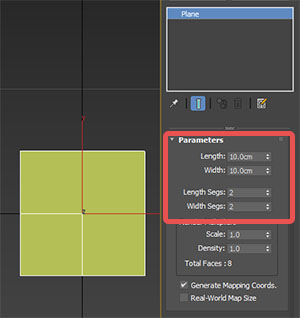
다음으로 물체의 xyz 위치를 (0,0,0) 위치하겠습니다. (모델링 하실 때 습관처럼 위치를 정렬합니다. 특히 좌우대칭 모델링의 경우 X축)
물체를 선택하고 이동 기즈모 (단축키 : W)를 활성화하고 아래 x,y,z의 위치 값이 활성화되면 모두 0으로 맞춰주세요!
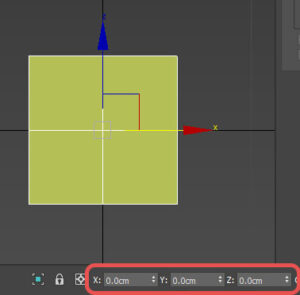
Plane이 정렬 되었다면 이제 Modify List에서 Edit poly를 추가해주고 Symmetry를 사용해서 좌우 대칭을 활성화 해주겠습니다.
우선 버텍스모드 (단축키 : 1) 로 X축 중심으로 왼쪽에 있는 버텍스들을 선택하고 Delete키로 삭제 해주겠습니다.
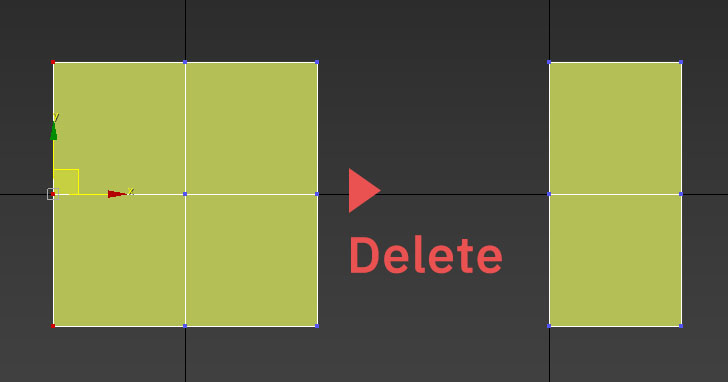
왼쪽의 폴리곤이 삭제되었고 이제 Symmetry 기능으로 오른쪽을 그대로 대칭 시키겠습니다.
처음 디폴트 세팅으로 Z축 중심으로 대칭이 되어 있어 오브젝트가 사라졌다면, 오른쪽처럼 X축 대칭을 활성화 시켜 줍니다.
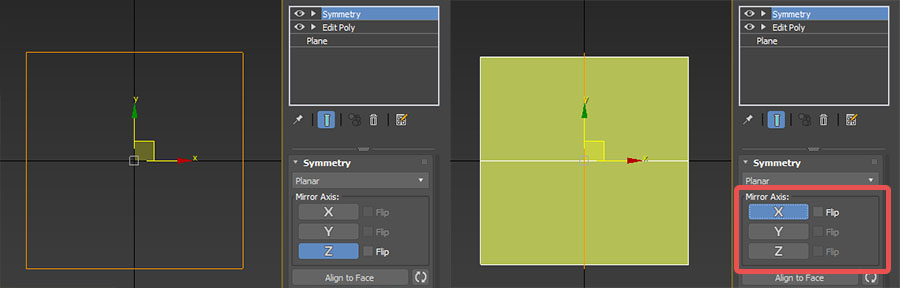
이제 오른쪽이 움직이면 왼쪽 모델링도 함께 수정됩니다. Edit poly로 돌아가서 모델링을 수정하면 되겠습니다!
문제가 생기지 않도록 일단은 프론트뷰에서만 작업하도록 합시다.
버텍스 모드에서 버텍스를 이동시켜 하트 모양을 만들어 봅시다. 지금 버텍스의 갯수로 하트모양을 만들기 부족함을 느끼게 될겁니다.
이제 엣지를 추가할 타이밍입니다. (엣지를 추가하면 자연스럽게 버텍스가 추가되고, 버텍스 추가가 아닌 엣지 추가를 하는 이유는 4각의 폴리곤을 유지하기 위해서 입니다.)
버텍스를 늘려 더 하트 모양에 가까운 실루엣으로 만들어봅시다.
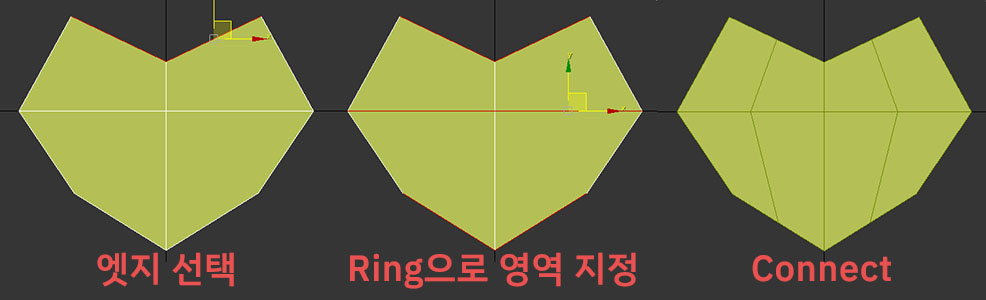
엣지를 생성 할 부분 선택 후 Ring (단축키 : Alt + R) 하면 영역이 지정되고 지정된 영역 정중앙에 엣지를 생성해 주는 Connect 기능을 활용합니다
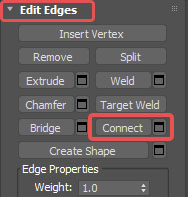
Connect는 Edit Edges 안에 있습니다. (저는 Alt+1로 단축키를 지정해서 사용하는데 다음 단축키 설정 때 알아보도록 지정해보도록 합시다.)
하트의 쉐입 (실루엣)을 생각하며 하트 모양을 적당히 잡아줬다면 지금 플랜(2D)인 하트를 입체감 있게 만들어 주겠습니다.
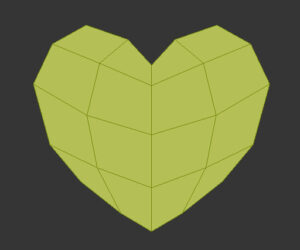
입체감 (두께) 을 주기 위해서Modify List 의 Shell을 Symmetry위에 활성화해줍니다.
(Modify의 위치는 포토샵에 레이어처럼 상단에 올라갈수록 아래 기능을 덮고 작동하기 때문에 위치도 주의하세요)
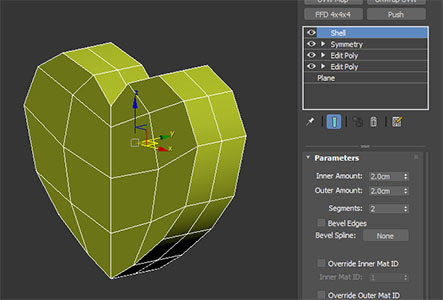
위 이미지처럼 하트에 두께가 생성됬다면 하트 이모티콘 완성입니다 ~
버텍스 위치 이동과 좌우 대칭 (Symmetry), Shell (두께 생성) 기능을 활용하여 3D 하트를 만들어 보았습니다.
모델링 개념 기억하자
- 엣지를 처음부터 많이 생성하고 모델링하면 모양을 잡을 때 손이 많이 갑니다. 모양이 안 나올 정도로 부족할때만 추가하면서 모델링 합시다
- 버텍스가 부족할 때 버텍스를 추가하는 것이 아니라 엣지를 추가해서 하는 이유는 4각의 폴리곤을 유지하면서 버텍스를 늘리는 좋은 방법이기 때문입니다.
(엣지가 없이 버텍스만 늘리면 폴리곤이 5각 6각 이상이 되어버리는 경우가 있겟죠) - Modify 기능의 위치는 중요합니다. 상단에 위치할 수록 상위 개념으로 작동합니다.